打印机脱机了怎么连接方法教程
- 分类:硬件教程 发布时间: 2021年09月13日 11:42:02
我们每天都需要使用到打印机,却总是会碰上打印机故障的时候,连接不上电脑,脱机的情况常有,那么遇到打印机脱机了怎么连接呢?别着急,接下来小编就把打印机脱机连接教程分享给大家。
打印机脱机连接教程如下:
1.首先我们遇到打印机脱机的情况时,要检查打印机的电源是否连接正常,并打开打印机的电源开关的,等待打印机自检完成。
2.接着我们打开左下角开始菜单中的“设置”按钮。

3.点击“设备”进入。
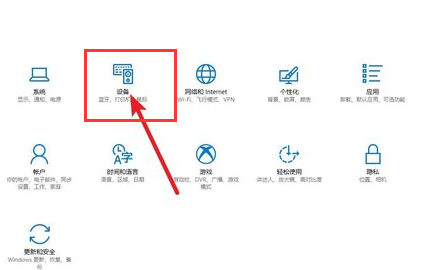
4.进入到页面后,我们在左侧找到“打印机和扫描仪”并选择标签。
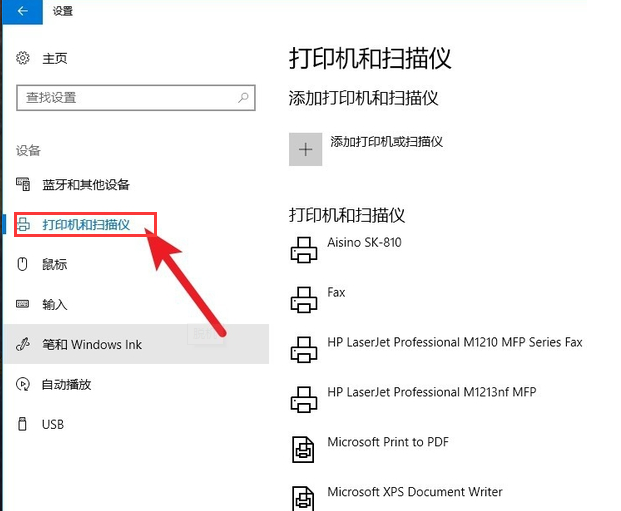
5.我们选择脱机了的打印机,点击“管理”。
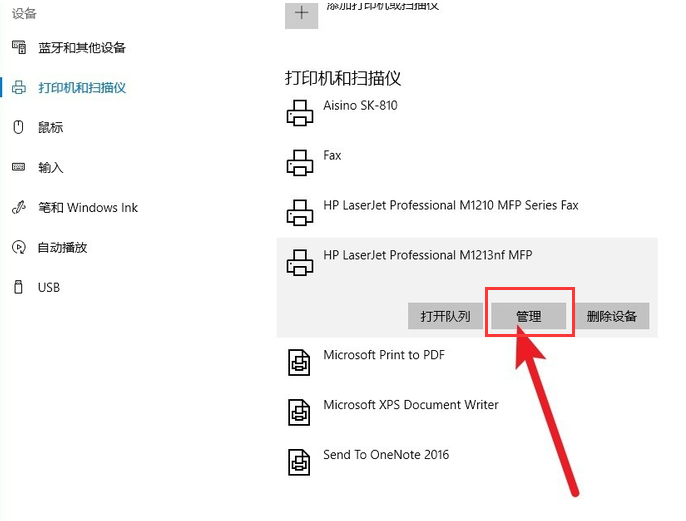
6.进入到页面,我们点击“打印机属性”按钮。
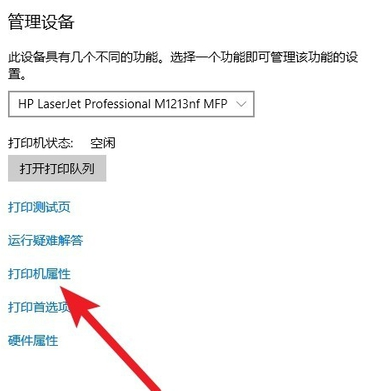
7.找到左上方的“高级”选项,点击“新的驱动程序”。
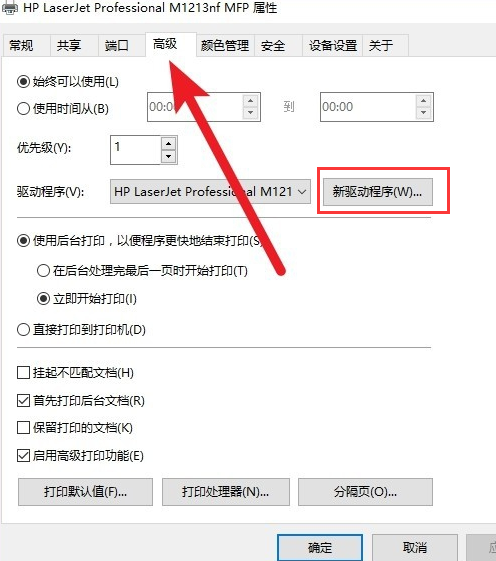
8.当我们安装新的驱动程序后,脱机打印机被系统识别,就可以正常打印了。
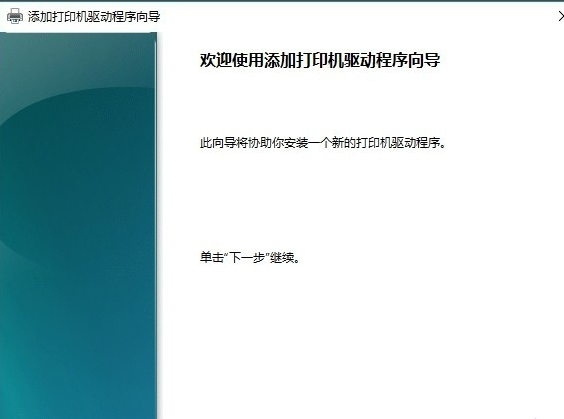
以上就是打印机脱机了怎么连接的内容,你学会了吗。
上一篇:无线打印机怎么连接wifi详细步骤教程
下一篇:教大家金士顿内存条真伪查询
猜您喜欢
- word 怎么画图直角箭头2022/08/27
- cpu天梯图2021最新版2021/12/19
- 显卡新版锁算力什么意思的详细介绍..2021/10/15
- 顿号在键盘上怎么打快捷键..2022/06/06
- word的撤销快捷键ctrl加什么2022/01/04
- 顿号在键盘上怎么打的方法..2022/10/06
相关推荐
- 酷狗音乐下载的歌曲在哪个文件夹.. 2022-05-24
- 七彩虹3070显卡等级划分的详细介绍.. 2021-09-20
- 阿里邮箱企业版怎么登录 2022-09-10
- 酷睿corei9价格是多少 2022-03-04
- 电脑开机启动项怎么设置 2022-08-14
- 电脑怎么还原系统出厂设置.. 2022-09-01




 粤公网安备 44130202001059号
粤公网安备 44130202001059号